win7软件启动速度慢如何优化 如何解决win7打开程序卡顿慢的问题
win7软件启动速度慢如何优化,随着使用时间的增长,许多用户在使用Windows 7操作系统时可能会遇到一个普遍问题:软件启动速度变慢,当我们打开程序时,可能会出现卡顿的情况,这给我们的工作和生活带来了不便。但不用担心,我们可以采取一些优化措施来解决这个问题。本文将介绍一些提高Windows 7软件启动速度的方法,帮助您轻松应对这一问题。
处理方法如下:
1、使用电脑快捷组合键Win+R打开快速运行,在运行窗口中输入“regedit”命令,接着点击回车确定点出注册变编辑器。如图:
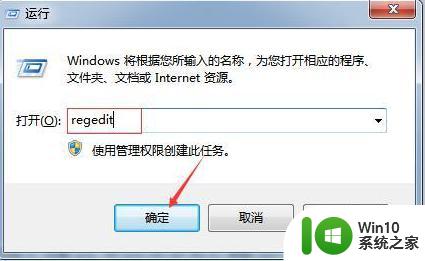
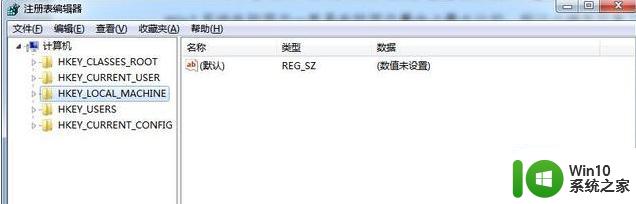
2、点出注册变编辑器后,依次展开至HKEY_CURRENT_USER\Control Panel\Desktop,如图:
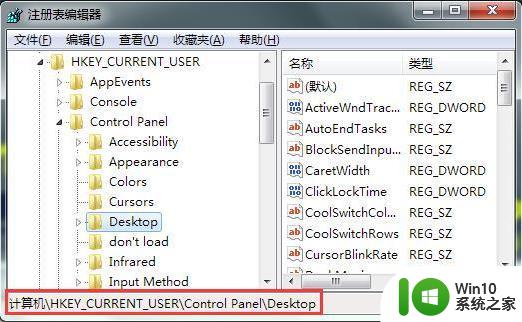
3、接着选中desktop项,在其右侧找到WaitToKillAppTimeout值并双击打开,如图:
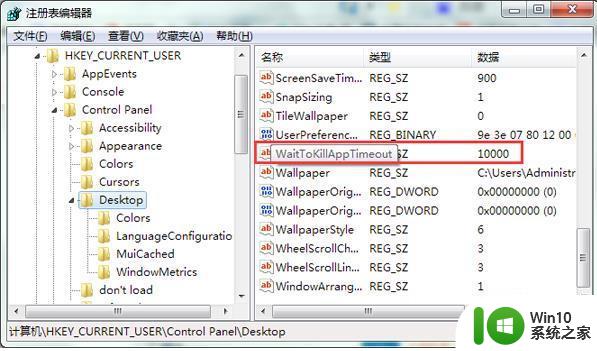
备注:如果未发现WaitToKillAppTimeout值,则自己新建一个DWORD 32位值,名称命名为WaitToKillAppTimeout。
4、最后双击打开WaitToKillAppTimeout后,将其数值数据更改为0并点击确定保存设置即可,如图:
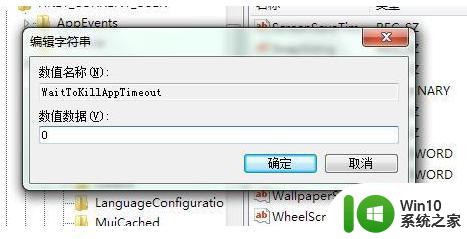
WaitToKillAppTimeout 是指等待目前执行中程式的逾时的时间。你下达指令后,作业系统会送出指令给目前执行中的应用程式。所设置的时间越短,处理速度越快。
5、完成以上操作即可!
以上是关于如何优化win7软件启动速度慢的全部内容,如果你也遇到了相同的问题,请参照我的方法进行解决,希望对大家有所帮助。
win7软件启动速度慢如何优化 如何解决win7打开程序卡顿慢的问题相关教程
- win7程序运行缓慢的原因 如何解决win7运行程序卡顿的问题
- 如何优化电脑win7下载速度 电脑win7下载速度慢的解决方法
- Win7复制文件速度慢怎么办 如何优化Win7文件传输速度
- win7访问网络共享文件速度慢怎么办 如何解决win7打开共享文件很慢的问题
- win7浏览器缓慢怎么办 如何解决win7打开网页卡顿的问题
- win7电脑文件复制速度慢如何提升 如何解决win7电脑复制文件速度特别慢的问题
- win7网速慢怎么优化 win7上网速度慢的原因及解决方案
- 如何优化window7启动速度 window7开机缓慢的解决方法
- 如何优化Win7电脑的下载速度 Win7电脑下载速度慢怎么办
- win7打开文件夹太慢如何处理 win7打开文件夹卡顿怎么解决
- win7系统关机非常慢的解决教程 win7怎么优化关机速度
- 移动硬盘写入速度很慢win7怎么提升 如何解决移动硬盘传输速度慢的问题w7
- window7电脑开机stop:c000021a{fata systemerror}蓝屏修复方法 Windows7电脑开机蓝屏stop c000021a错误修复方法
- win7访问共享文件夹记不住凭据如何解决 Windows 7 记住网络共享文件夹凭据设置方法
- win7重启提示Press Ctrl+Alt+Del to restart怎么办 Win7重启提示按下Ctrl Alt Del无法进入系统怎么办
- 笔记本win7无线适配器或访问点有问题解决方法 笔记本win7无线适配器无法连接网络解决方法
win7系统教程推荐
- 1 win7访问共享文件夹记不住凭据如何解决 Windows 7 记住网络共享文件夹凭据设置方法
- 2 笔记本win7无线适配器或访问点有问题解决方法 笔记本win7无线适配器无法连接网络解决方法
- 3 win7系统怎么取消开机密码?win7开机密码怎么取消 win7系统如何取消开机密码
- 4 win7 32位系统快速清理开始菜单中的程序使用记录的方法 如何清理win7 32位系统开始菜单中的程序使用记录
- 5 win7自动修复无法修复你的电脑的具体处理方法 win7自动修复无法修复的原因和解决方法
- 6 电脑显示屏不亮但是主机已开机win7如何修复 电脑显示屏黑屏但主机已开机怎么办win7
- 7 win7系统新建卷提示无法在此分配空间中创建新建卷如何修复 win7系统新建卷无法分配空间如何解决
- 8 一个意外的错误使你无法复制该文件win7的解决方案 win7文件复制失败怎么办
- 9 win7系统连接蓝牙耳机没声音怎么修复 win7系统连接蓝牙耳机无声音问题解决方法
- 10 win7系统键盘wasd和方向键调换了怎么办 win7系统键盘wasd和方向键调换后无法恢复
win7系统推荐
- 1 电脑公司ghost win7 64位纯净免激活版v2023.12
- 2 电脑公司ghost win7 sp1 32位中文旗舰版下载v2023.12
- 3 电脑公司ghost windows7 sp1 64位官方专业版下载v2023.12
- 4 电脑公司win7免激活旗舰版64位v2023.12
- 5 系统之家ghost win7 32位稳定精简版v2023.12
- 6 技术员联盟ghost win7 sp1 64位纯净专业版v2023.12
- 7 绿茶ghost win7 64位快速完整版v2023.12
- 8 番茄花园ghost win7 sp1 32位旗舰装机版v2023.12
- 9 萝卜家园ghost win7 64位精简最终版v2023.12
- 10 系统之家ghost win7 64位绿色精简版v2023.12